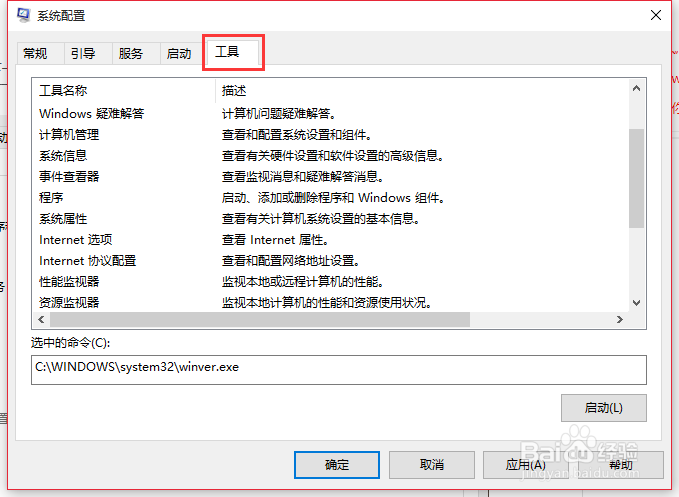Windows10系统如何进入启动Boot以及对Boot设置
下面是Windows10系统如何进入启动Boot以及对Boot设置的教程,一起来学习了解吧
工具/原料
Windows10
打开运行
1、右键底部任务栏的win图标,在弹出的菜单栏中点击选择运行选项,打开运行。
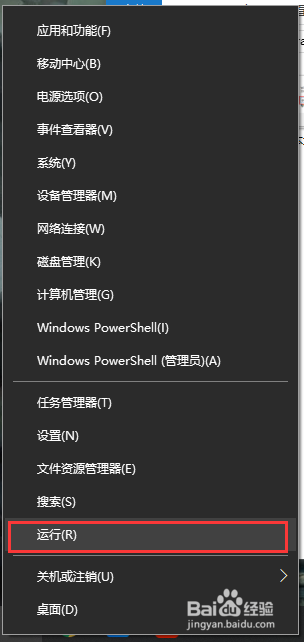
2、按下快捷键 Win + R 打开运行
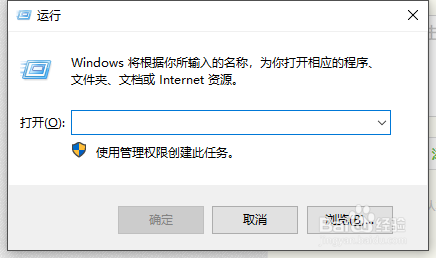
进入设置Boot
1、在运行界面中输入msconfig,就能打开系统配置(Boot可视化操作界面)
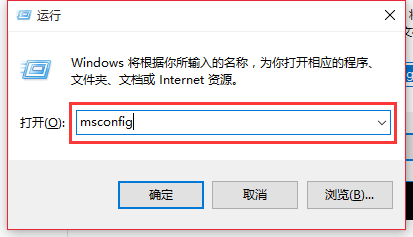
2、在系统配置界面中,常规菜单选项下,可以设置启动选择为正常启动、诊断启动、有选择的启咿蛙匆盗动。如果电脑启动速度慢,可以选择加载基本的设备和服务
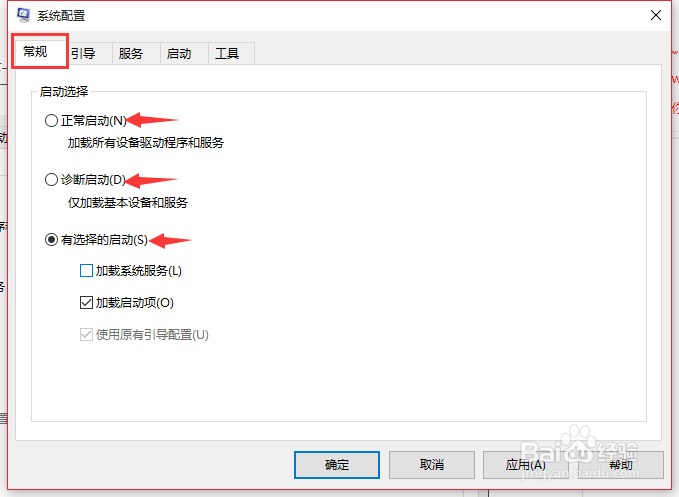
3、在系统配置界面中,引导菜单选项下,可以对系统进行引导选择
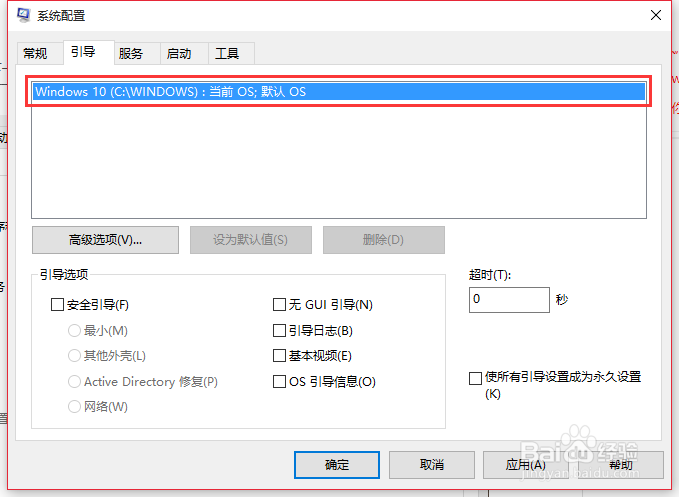
4、在系统配置界面中,服务菜单选项下,可以对服务进行禁用操作,加快电脑启动速度
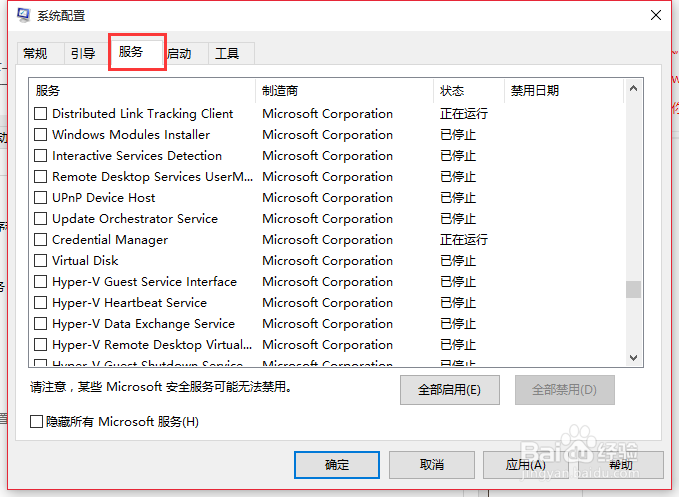
5、在系统配置界面中,工具菜单选项下,可以查看工具的启动命令,比如我要启动命令行窗口 在运行界面中输入cmd命令即可启动